AI目標分割能力,無需綠幕即可實現快速視訊摳圖
綠幕摳圖是影視製作過程中常見的技術手段,常用於視訊中摳除並替換背景,通過後期加工實現視訊剪輯製作的更多可能性。然而,綠幕摳圖技術製作成本費時費力,無法應用於日常生活。
華為視訊編輯服務近期上線目標分割能力,可通過AI智慧摳圖精細化分割視訊中的目標物體,並且不侷限於特定的物體類別,在主體明確、背景相對簡單的視訊中進行主體和背景的分割,可以取得不錯的處理效果。
應用場景
目標分割能力多應用於視訊直播、線上教育、論壇會議等場景。比如,在賣貨直播的場景中,可以將直播背景替換成商品詳情頁的輪播畫面,便於使用者及時瞭解商品;線上上論壇或者視訊會議中,將背景替換成PPT內容或者辦公場景,營造學習辦公的嚴肅氛圍。同樣,目標分割能力也可滿足使用者日常趣味剪輯,使用者可以通過目標分割能力剪輯人像視訊,然後將背景切換各國名景,足不出戶便能實現「周遊世界」。
除了更換視訊背景,目標分割能力還可應用於影視播放,通過目標摳圖,避免彈幕遮擋劇情主體,優化使用者觀看體驗。結合其他技術能力,還可以將分割後的目標物體進行復制和刪除,甚至調整目標物體的動作時間,打造更具創意的視訊作品。
實現原理
那麼,目標分割能力是怎麼實現的呢?
首先,使用者需要選擇目標物體,然後再進行AI目標分割。通過給定視訊第一幀影象需要分割目標物體的對應掩碼,AI模型會自動在後續每一幀的視訊幀中匹配這個物體並嘗試分割出來。並且,模型將會儲存中間幀分割效果好的結果掩碼與第一幀的掩碼資訊相結合,在後續視訊幀中進行匹配,可以精準勾勒目標物體的邊緣細節,進一步提升目標分割的準確度。
DEMO演示
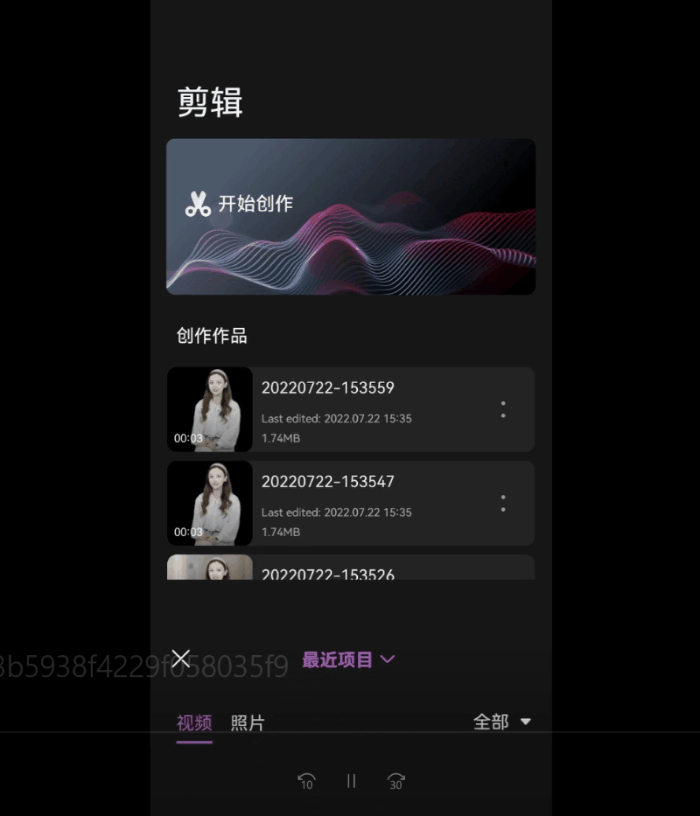
整合方式
1. 開發準備
詳細準備步驟可參考華為開發者聯盟官網
2. 編輯工程整合
2.1 設定應用的鑑權資訊
可以通過api_key或者Access Token來設定應用鑑權資訊。
通過setAccessToken方法設定Access Token,在應用啟動時初始化設定一次即可,無需多次設定。
MediaApplication.getInstance().setAccessToken("your access token");
通過setApiKey方法設定api_key,在應用啟動時初始化設定一次即可,無需多次設定。
MediaApplication.getInstance().setApiKey("your ApiKey");
2.2設定唯一標識ID,即License ID。
License ID是進行管控的有效憑證,您要保證設定License ID的唯一性。
MediaApplication.getInstance().setLicenseId("License ID");
2.2.1初始化Editor執行環境
建立編輯工程,需要首先建立Editor物件並初始化其執行環境。當離開編輯工程時,應釋放Editor範例。
(1) 建立Editor物件
HuaweiVideoEditor editor = HuaweiVideoEditor.create(getApplicationContext());
(2) 指定預覽視窗的佈局位置
預覽視窗負責視訊影象畫面的渲染,由視訊編輯原子能力SDK內部建立SurfaceView來實現。在建立視窗之前,需要在您的App中指定預覽視窗的佈局位置。
<LinearLayout
android:id="@+id/video_content_layout"
android:layout_width="0dp"
android:layout_height="0dp"
android:background="@color/video_edit_main_bg_color"
android:gravity="center"
android:orientation="vertical" />
// 指定預覽視窗
LinearLayout mSdkPreviewContainer = view.findViewById(R.id.video_content_layout);
// 設定預覽視窗承載的佈局
editor.setDisplay(mSdkPreviewContainer);
(3) 初始化執行環境,如果License鑑權失敗,會丟擲LicenseException。
當Editor物件建立之後,此時還沒有佔用實際的系統資源,需要手動選擇其環境初始化的時機,此時視訊編輯原子能力SDK內部會建立必須的執行緒和定時器等。
try {
editor.initEnvironment();
} catch (LicenseException error) {
SmartLog.e(TAG, "initEnvironment failed: " + error.getErrorMsg());
finish();
return;
}
3. 「目標分割」能力整合
// 初始化目標分割AI引擎
videoAsset.initSegmentationEngine(new HVEAIInitialCallback() {
@Override
public void onProgress(int progress) {
// 初始化進度
}
@Override
public void onSuccess() {
// 初始化成功
}
@Override
public void onError(int errorCode, String errorMessage) {
// 初始化失敗
}
});
// 初始化成功後,選擇需要分割的目標進行分割,返回選擇分割目標的的處理結果
// bitmap包含需要分割的目標的視訊幀圖片;timeStamp為視訊幀圖片在時間線上的時間戳;points為基於視訊幀圖片的座標點集合,左上角為原點座標,座標點應位於需要分割的目標內,且個數建議大於等於2,需根據座標點軌跡來確定選擇的目標
int result = videoAsset.selectSegmentationObject(bitmap, timeStamp, points);
// 目標分割的處理結果成功後,新增目標分割AI特效
videoAsset.addSegmentationEffect(new HVEAIProcessCallback() {
@Override
public void onProgress(int progress) {
// 目標分割AI特效處理進度
}
@Override
public void onSuccess() {
// 目標分割AI特效處理成功
}
@Override
public void onError(int errorCode, String errorMessage) {
// 目標分割AI特效處理失敗
}
});
// 中斷目標分割AI特效處理
videoAsset.interruptSegmentation();
// 移除目標分割AI特效
videoAsset.removeSegmentationEffect();
// 釋放目標分割AI引擎
videoAsset.releaseSegmentationEngine();
瞭解更多詳情>>
存取華為開發者聯盟官網
獲取開發指導檔案
華為移動服務開源倉庫地址:GitHub、Gitee
關注我們,第一時間瞭解 HMS Core 最新技術資訊~